Обновление карт для навигатора — важная часть процесса использования навигационного оборудования. Свежая информация поможет вам получать только самые актуальные данные о маршруте, дорожных знаках, транспортных развязках, новых автомагистралях и многом другом.
Инструкции к приборам
Инструкции к навигаторам и другим приборам Garmin
Выберите серию прибора:
Картографические обновления
Обновления карт для ваших приборов
Теперь нет необходимости изучать описания карт, чтобы понять какую версию необходимо скачать. Все что необходимо сделать, — это установить программу MapChecker. Приложение само проверит вашу карту и при наличии обновления, сообщит вам как его можно загрузить.
Инсталляторы карт
Также вы по-прежнему можете установить требующуюся версию карт вручную.
- map_installer_6_04.exe [872.74 РњР‘]
Дороги России. РФ. ТОПО. Версия 6.04 - map_installer_6_03.exe [656.56 РњР‘]
Дороги России. РФ. ТОПО. Версия 6.03 Руководство по установке - map_installer_5_16.exe [525.97 РњР‘]
Дороги России. РФ. Версия 5.16 Руководство по установке
КАК ОБНОВИТЬ КАРТЫ В АВТОНАВИГАТОРЕ GARMIN 2021
Обновления ПО приборов Garmin
Содержит файлы и инструкции по обновлению прошивок приборов.
- gupdate.gcd [7.87 РњР‘]
Прошивка для Nuvi 205 Руководство по установке - gupdate.gcd [7.76 РњР‘]
Прошивка для Nuvi 205W Руководство по установке - nuvi_37xx_3_60.rar [22.83 РњР‘]
Обновление прошивки навигатора nuvi 3760/3790 Rus
Спортивное программное обеспечение для ПК
Программное обеспечение позволяет проводить полный анализ тренировок для различных видов спорта: бег, велоспорт, лыжные гонки и другие. Кроме того, имеется возможность просмотра пройденного трека на карте и наложения его на карту Google, просмотра скорости, высоты, пульса, процента от максимального пульса и многое другое.
- trainingcenter332rus.exe [1.29 РњР‘]
Русификатор Training Center 3.3.2 Rus - trainingcenter332eng.exe [28.79 РњР‘]
Программа Training Center 3.3.2 Eng - trainingcenter343rus.exe [3.46 РњР‘]
Русификатор Training Center 3.4.3 Rus - trainingcenter343eng.exe [31.65 РњР‘]
Программа Training Center 3.4.3 Eng
Предупреждения на дорогах
Предлагаем вашему вниманию файл » Karabin201006.gpi «, загружаемый в приборы nuvi для предупреждения о скоростных ограничениях, радарах, опасных местах на дороге.
Установка
Подключите ваш навигатор nuvi к компьютеру. Сохраните файл в папку (в основной памяти навигатора) :nuvigarminpoi или :nuvipoi.
Если у вас нет в навигаторе папки «poi», то просто создайте ее.
Использование
Точки находятся в меню «Куда?» — «Дополнения» — «Karabin Точки 2010.06″(при выборе меню на английском: «Where To?» — «Extras» — «Karabin Points 2010.06»). При приближении к участку дороги с контролем скорости навигатор выдаст предупреждающее сообщение на экране и озвучит голосом необходимость соблюдения скорости. Предупреждение выдаётся, если вы превышаете установленное ограничение, поэтому соблюдайте скоростной режим на дороге.
Как бесплатно обновить карты на навигаторе Garmin
Данные предоставлены сайтом http://www.karabin.ru
Описание изменений
- Обновлена информация с сайта http://www.karabin.ru по состоянию на 2010.06
- Добавлено разделение точек по категориям
- Внедрена поддержка мультиязычности (русский, английский)
- Голосовые предупреждения о скорости на участке (поддерживается на навигаторах серии nuvi)
Список совместимых навигаторов
- nuvi 2xx, 465T, 5xx, 7xx, 1xxx, 37xx
- Oregon, Colorado, Dakota
Соблюдайте скоростной режим на дороге и ваши нервы и кошелек будут в безопасности!
Удачи на дорогах!
Карты на компьютер
Отправляясь в следующее путешествие, воспользуйтесь BaseCamp (бывший MapSource) – программным обеспечением для просмотра и организации Ваших карт, путевых точек, маршрутов и треков, а также для передачи этих данных в Ваш прибор Garmin.


Изучайте рельеф
Программа BaseCamp отображает топографические карты в режиме 2-D или 3-D на компьютерном экране, включая профили высоты. Вы можете просматривать карты с любого угла и поворачивать их. Если Вас интересуют самые подробные топографические карты, обратите внимание на TOPO U.S. 24K – карты для портативного навигатора, совместимые с картами USGS (геологическая служба США) масштаба 1:24,000.

Планируйте маршруты
Во время подготовки к путешествию создавайте путевые точки и маршруты на компьютере, а затем загрузите эти данные в прибор. Перед тем, как отправиться в путь, оцените сложность похода с помощью функции Track Draw программы BaseCamp, которая позволяет Вам проследить намеченный путь. При этом Вы можете просматривать изменения высоты вдоль линии всего маршрута.
После окончания путешествия программа BaseCamp воспроизведет Ваши маршруты и треки в анимационном режиме, чтобы Вы еще раз увидели посещенные места. Если Вы хотите добавить в Ваш навигатор дополнительную информацию, обратите внимание на карты TOPO U.S. 100K, совместимые с картами USGS масштаба 1:100,000 и предлагаемые на DVD или картах памяти microSD™.
Фотографии с координатами
Программа BaseCamp позволяет Вам добавить фотографию к любой путевой точке на карте, чтобы Вы могли представить себе, как выглядит то или иное местоположение. Вы можете также обмениваться фотографиями с навигатором Garmin.
Передача спутниковых изображений
Благодаря программе BaseCamp и подписке BirdsEye™ Satellite Imagery Вы можете передавать неограниченное количество спутниковых изображений в навигатор Garmin и «бесшовно» интегрировать эти изображения в карты Вашего прибора для получения реалистичной картины окружающей местности.
Голоса
Теперь Вы можете загрузить свой голос в ваш навигатор.
Загрузи свой голос в навигатор используя Garmin Voice Studio
Поделись своим голосом
После того как Вы записали Ваш голос в навигатор Вы можете поделиться им со всеми пользователями Garmin. Для этого нужно:
- Открыть папку
Documents and SettingsAll UsersApplication DataGARMINVoiceStudioVoices
выбрать папку с вашим голосом , например «navicom» и заархивировать ее в zip архив, как показано на рисунке ниже. - Подключите ваш навигатор и в папке » /Garmin/Voice/» найдите файл с названием вашего голоса и расширением «vpm» в нашем примере это файл «navicom.vpm»
- Загрузите 2 получившихся файла в форме ниже
Голоса Garmin
Коллекция «живых голосов» для навигаторов Garmin Nuvi пополнилась еще одним голосом. Навиком выпустил новый нежный жеский голос для навигаторов Garmin c именем Ольга. Многие фразы в голосе Ольга упрощены для большего соответствия обычной речи.
Что включает в себя обновление автомобильного навигатора?
- получение актуальных картографические сведений;
- скачивание самого свежего программного обеспечения;
- загрузку карт необходимой вам местности;
- увеличение разнообразия вариантов голосов вашего устройства;
- загрузку информации о предупреждениях на дорогах.
При покупке навигатора Garmin обновление карт — важная часть процессе его эксплуатации и надежной работы. Если вы задаете себе вопрос о том, как и где обновить навигатор в Екатеринбурге, Новосибирске или любом другом городе России, то обращение к специалистам Garmin станет лучшим ответом. Многочисленные фирменные магазины на территории страны и возможность онлайн обновления навигатора Гармин в интернет магазине nuvi.ru помогут вам получить желаемое быстро и с комфортом.
Источник: garmin.expert
Garmin Express для Windows
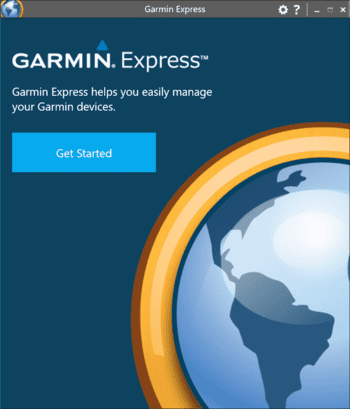
USBDeview — небольшая программка, которая выведет список всех USB устройств (флеш-карта.
BlueSoleil — одно из наиболее популярных приложений, которое при помощи Bluetooth поможет соединить.
MediaKey — утилита для переназначения клавиш абсолютно любых клавиатур. Позволяет управлять.
ScanLite — небольшая бесплатная утилита, с помощью которой можно быстро и легко осуществлять.
VueScan — приложение, которое позволяет изменить стандартный интерфейс сканера на.
AutoHotkey — приложение для автоматизации процессов до одного клика. Настраивайте клавиатуру и.
Отзывы о программе Garmin Express
Отзывов о программе Garmin Express 7.16.3.0 пока нет, можете добавить.
Источник: www.softportal.com
Как обновить карты на навигаторе Garmin и прошить

![]()
26.9.2013
Привет всем! Недавно я показал как можно склеить карты Garmina, для того чтобы у вас в навигаторе был почти весь мир или только необходимые части и как поместить карты гармина на флешку если они очень большие. А сегодня посмотрим как можно обновить прошивку в Гармине, ведь чем новее прошивка тем больше появляется улучшений и стабильности. И как обновить карты, ведь с каждым годом все меняется, а когда находишься в незнакомой местности это весьма необходимо!
В принципе это последняя статья про гарминов, т.к. все необходимое я уже описал, чтобы поддерживать нормальную работу навигатора.
Осталось только самое главное.
Как обновить бесплатно встроенные карты?
Запускаем программу нажимаем далее, потом выбираем навигатор или флешку, где находятся карты и далее. Программа найдет версию и предложит ссылку для скачивания.

Нажимаем, откроется страница в браузере, выбираем опять ссылку и у вас пойдет загрузка новых карт. Далее запускаете скачавшийся файл, нажимаем далее все время, потом будет распакован файл карт на компьютере, запустится программа, в которой опять далее и нужно выбрать ваше устройство. Далее и программа будет обновлять карты вот и все.
Как прошить навигатор Garmin?
Для этого вам понадобится программа WebUpdater, скачать её можно с официального сайта гармин. Или используйте страницу загрузки.
Перед обновлением желательно зарядите навигатор полностью!
Устанавливаем и запускаем.
При запуске выберите далее, а потом выберите ваше устройство. После чего программа проверит обновления на ваше устройство. Если нашла новую прошивку, то качаем и устанавливаешь (программа сделает все за вас).
У меня уже установлена последняя прошивка, по этому обновления не требуется.
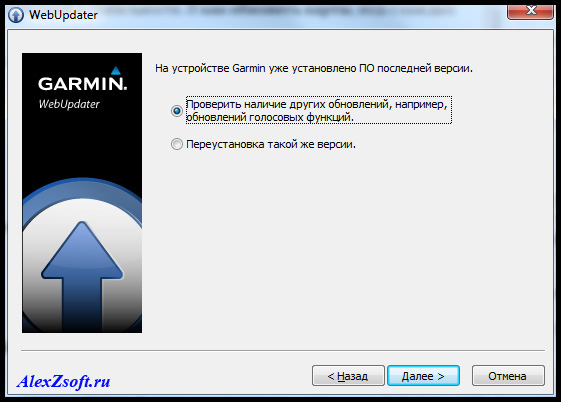
Когда вы установите прошивку, программа предложит ещё и установить новые компоненты.
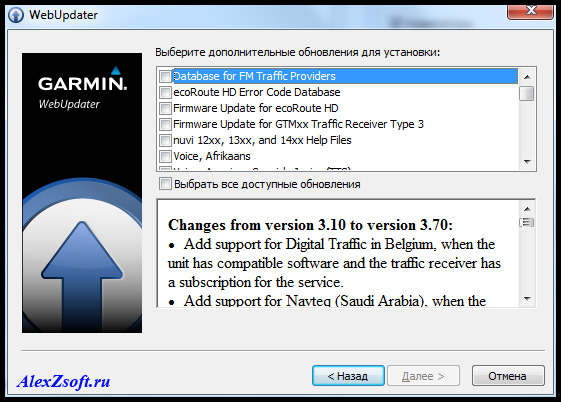
Выберите необходимые и обновите, нажав далее. Программа опять же сделает все за вас.
А так же можно обновлять навигатор и с помощью программы Garmin Express.
Она мне показалась более весомой и менее понятной.
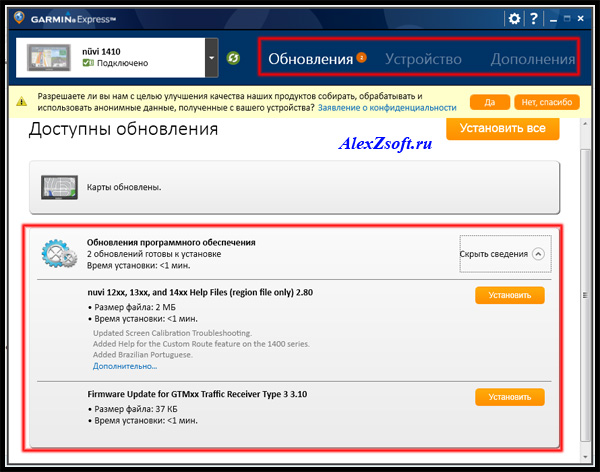
Вверху выбираете категорию, а внизу обновления. Тут кстати можно и карты обновить. Но не советовал бы, потому что она сразу все делает, и качает и устанавливает.
Таким вот образом можно произвести обновление карт garmin и обновить прошивку на навигаторе.
P.S: Так же может быть такая ситуация, что при включении будет постоянно запрашивать язык и лицензионное соглашение. Для этого включаем, находим спутники и ждем около 30 мин. На всякий случай полностью зарядите аппарат. Выключаем. Потом опять включаем ищем спутники, проходит 30 мин.
Выключаем и дальше окошко вылазить не должно.
Источник: alexzsoft.ru